ファイルを Base64 に変換する アクションは、指定したファイルをBase64形式のバイナリデータに変換するアクションです。
HTTPグループの「Web サービスを呼び出します」アクションを使用して、他サービスにAPIを介してデータを送信する、といった際に活用できます。
アクションの使い方
追加方法
アクションの「ファイル」グループより、「ファイルを Base64 に変換する」アクションを選択し、ドラッグアンドドロップ もしくは ダブルクリックすることでフローに追加できます。
パラメータ
アクションを追加した際に、パラメータを設定します。
各パラメータと詳細について以下で説明します。
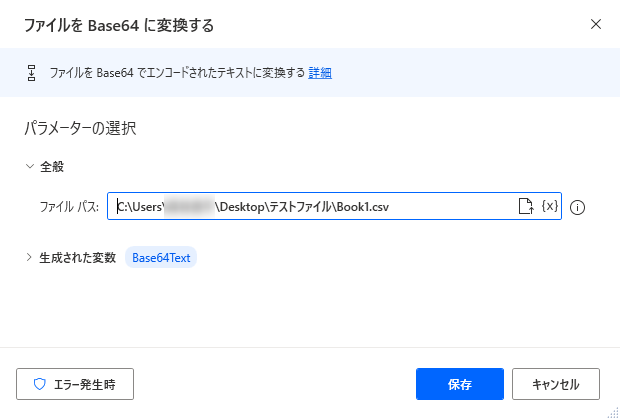
ファイル パス
条件の対象となるファイルのフルパス(場所)を設定します。
処理が上手くいかない場合は、拡張子など、入力漏れがないか確認しましょう。

生成された変数
![]()
アクション実行時に設定した名前の変数が生成されます。
デフォルトの名前
%Base64Text%
取得結果イメージ
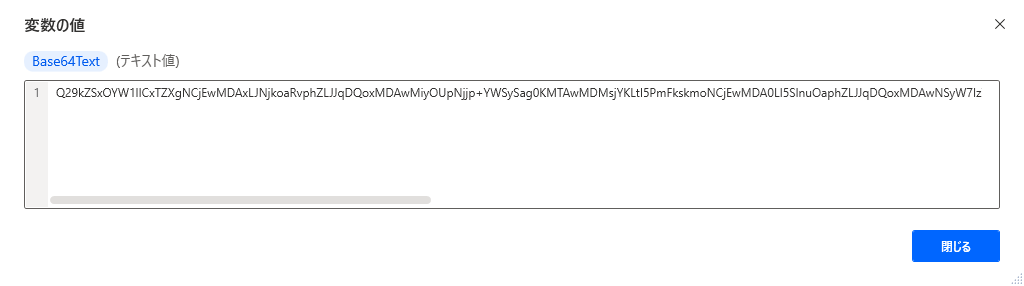
データ型
テキスト型
変数の用途
指定したファイルのバイナリデータが変数に格納されます。
基本的にはデフォルトの名前のまま使用して問題ないですが、複数のファイルから情報を取得する場合は判別しやすくするため、分かりやすい名前を付けておきましょう。
発生する可能性があるエラー
ファイルが見つかりません
指定したファイルが見つからなかった場合に発生するエラーです。
ファイルパスに誤りが無いか、指定先に対象のファイルが存在するかを再度確認してみましょう。
Power Automate for desktop アクション一覧
Power Automate for desktopのアクション一覧と使い方を以下でまとめています。
是非参考としてみて下さい。
-

Power Automate for desktop アクション一覧・使用方法
Power Automate for desktopのアクションをグループごとにまとめています。 目次から目的のアクショングループを選択して参照ください。 各アクションの使用方法については、アクション ...
続きを見る
